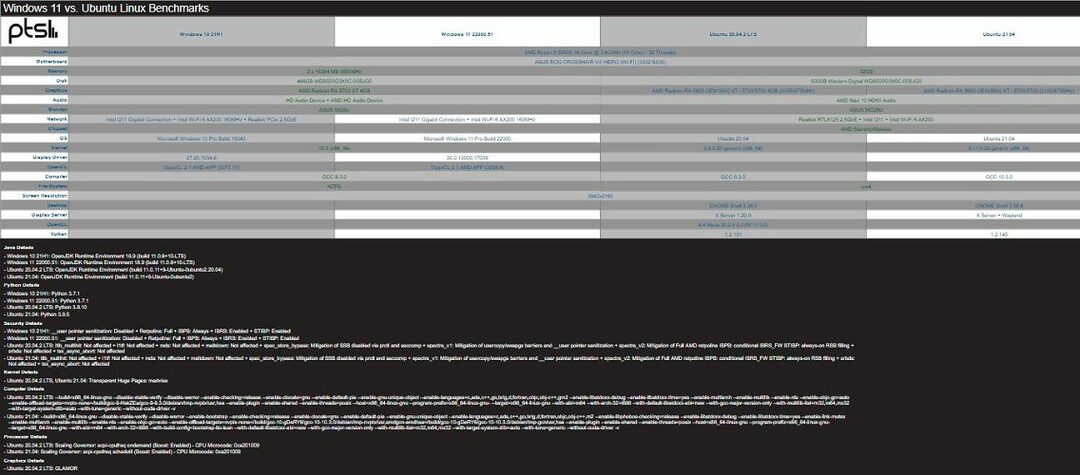Сначала убедитесь, что WSL2 установлен и обновлен.
- WSL2 позволяет монтировать и читать EXT4 в Windows 11 с помощью всего лишь нескольких командных строк в PowerShell.
- Прежде чем что-либо начинать, убедитесь, что WSL2 установлен в Windows 11 и его ядро обновлено.
- Прочтите руководство ниже, чтобы узнать все способы доступа к EXT4 в Windows 11!

EXT4 — это собственная файловая система Linux, и до недавнего времени вы не могли получить к ней доступ в Windows. Однако благодаря WSL2 (подсистема Windows для Linux версии 2) теперь вы можете монтировать, читать и форматировать EXT4 в Windows 11.
Поддерживает ли Windows 11 EXT4? Да, теперь Windows 11 поддерживает EXT4 через WSL2. Однако вам необходимо установить его на свое устройство или обновить ядро WSL2 в Windows 11.
Как мне получить доступ к EXT4 в Windows 11?
1. Подключите раздел EXT4 в Windows 11.
- Нажмите кнопку Поиск бар, тип силовая оболочка, и выберите Запустить от имени администратора из результатов.
- Введите или вставьте следующую команду и нажмите Enter, чтобы получить подробную информацию о ваших дисках и разделах:
wmic diskdrive list brief
- Теперь введите следующую команду и измените путь на фактические данные вашей системы:
wsl --mount PATH - Например, в нашем примере это может быть wsl –mount \\.\PHYSICALDRIVE0 или wsl –mount \\.\PHYSICALDRIVE0 –partition1.
Однако еще раз убедитесь, что у вас установлен WSL2 и что монтируемый раздел является разделом Linux. В противном случае команда не будет работать.
Кроме того, если вы хотите размонтировать раздел EXT4, используйте команду wsl – размонтировать команда вместо wsl –монтировать с тем же путем.
2. Смонтируйте файловую систему EXT4 как раздел FAT.
- Нажмите кнопку Поиск кнопка, тип PowerShellи откройте приложение от имени администратора.
- Теперь введите следующую команду и замените ПУТЬ с фактическим путем к разделу Linux:
wsl --mount PATH -t vfat
- Эта команда смонтирует файловую систему EXT4 как диск с файловой системой FAT в Windows. Однако убедитесь, что он не используется в этот момент, потому что вы столкнетесь с Код ошибки: Wsl/Service/AttachDisk/0x80070020..
Используйте команду wsl –unmount, если вы хотите отключить файловую систему в Windows 11.
3. Доступ к EXT4 в Windows 11
- нажмите Окна ключ + Э открыть Проводник файлов.
- После того, как вы выполнили одно из первых двух решений по монтированию системы EXT4 Linux, вы сможете увидеть ее и получить доступ к файлам в вашем дистрибутиве.

- Кроме того, вы должны иметь доступ ко всем смонтированным элементам в МНТ папка.

Как отформатировать раздел EXT4 в Windows 11?
К сожалению, вы не можете отформатировать раздел EXT4 в Windows 11 никакими встроенными инструментами. Для этого вы либо загрузитесь в Linux и выполните действие оттуда, либо воспользуетесь специальным инструментом.
Согласно нашим исследованиям, DiskGenius может помочь вам в этом, а EaseUS Partition Master имеет гораздо более продвинутые функции для той же цели.
У нас также есть список лучшее программное обеспечение для создания разделов для Windows и некоторые из них позволяют форматировать разделы EXT4.
Вот и все! Мы надеемся, что теперь вы сможете получить доступ к своему Linux EXT4 в Windows 11 и управлять своими файлами.
Возможно, вам также будет интересно прочитать наше руководство по как выполнить двойную загрузку Windows 11 и Ubuntu.
Если у вас есть какие-либо вопросы или предложения, не стесняйтесь задавать их в разделе комментариев ниже.